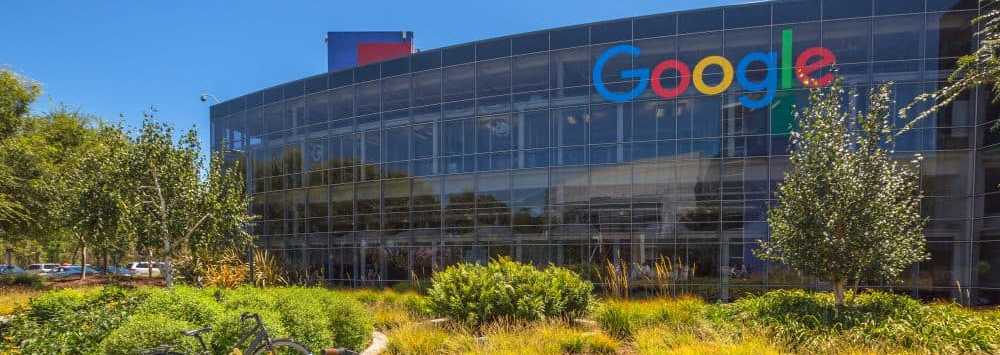Cum să opriți Centrul de sincronizare (Mobsync.exe) de la executarea în Windows


Ce este Centrul de sincronizare sau mobsync.exe?
Centrul de sincronizare Microsoft este un proces Microsoft care este inclus în toate versiunile moderne de Windows. Este folosit în principal pentru sincronizarea fișierelor cu dispozitivele mobile într-o locație de rețea. De asemenea, are capacitatea de a rula în fundal și de a stoca offline. De exemplu, se va executa dacă ați setat Internet Explorer să sincronizeze paginile pentru vizualizarea offline.
Puteți dezactiva procesul Centrului de sincronizare după pornire în Manager de activități sub fila Procese. În Windows 10, ar trebui să îl vedeți afișat ca Microsoft Sync Center ca în imaginea de mai jos. În versiunile anterioare de Windows, căutați mobsync.exe și încheie-l.

Opriți Centrul de sincronizare de la rularea la pornire
Dacă nu îl utilizați și nu doriți ca procesul Centrului de sincronizare să ruleze în timpul pornirii, îl puteți opri. Pentru aceasta, trebuie să dezactivați caracteristica Fișiere offline. În Windows 10, cel mai simplu mod de a face acest lucru este lovit tasta Windows de pe tastatura și tip: fișiere offline și selectați rezultatul din partea de sus sau apăsați Enter. Sau, în versiunile anterioare de Windows, puteți deschide Panou de control> Rețea și Internet> Fișiere offline.

Apoi, în fila General faceți clic pe Dezactivați fișierele offline și faceți clic pe OK.

Va trebui să faceți restartul enervant pentru a finaliza procesul de dezactivare a fișierelor offline, astfel încât, probabil, nu doriți să faceți acest lucru până când nu aveți timp de întrerupere.

Rețineți că ar trebui să dezactivați această caracteristică numai dacă nu o utilizați. De exemplu, în imaginea de mai jos am folosit-o cu Windows Home Server la un moment dat, dar din moment ce serverul este acum deconectat, am decis să-l omor în momentul inițierii. Dacă nu sunteți sigur dacă trebuie să executați procesul sau nu, dacă ceva nu mai funcționează după dezactivarea acestuia, reveniți și reporniți fișierele offline.

Utilizați Centrul de sincronizare Windows sau aveți întrebări? Lăsați un comentariu mai jos sau alăturați-ne în forumurile noastre de ajutor.